1、打开一个空白工作簿,在工作表界面里我们可以发现一个特殊的位置,它处于垂直滚动条上箭头的上方,貌似一条黑短线(如下图所示)。
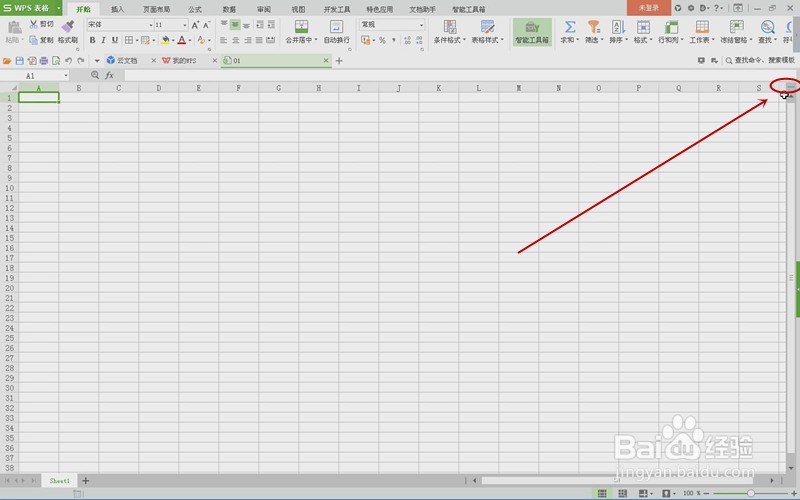
2、将鼠标光标移动到黑短线上,鼠标光标变为双线上下箭头状时,双击鼠标。

3、工作表界面中间出现一条绿色的分隔线,垂直滚动条也分成了上下两部分。

4、滚动垂直滚动条,发现界面分成的两部分都是从行1起始的,并且在绿色分隔线最右端上下两个滚条箭头中间也有一条黑短线。

5、将鼠标光标移动到黑线上,鼠标光标变为双线上下箭头状时,双击鼠标。

6、发现界面中间的分隔线消失了,界面又恢复成一个界面。
